Conhost.exe - što je to: definicija, značajke i zahtjevi
Radeći za računalom, korisnik će u svakom slučaju stupiti u interakciju s takvim sistemskim programom kao "Task Manager". Tamo može primijetiti veliki broj pokrenutih procesa, koji su u određenoj mjeri nužni za održavanje punog radnog kapaciteta operativnog sustava. No, korisnici često ne znaju koji je proces odgovoran za ono što i nije virus. Ovaj članak će govoriti o procesu nazvanom conhost.exe. Što je to, čemu služi, koja je uloga i može li se dovršiti? Sve to učite iz članka.
Što je conhost.exe u "Upravitelju zadataka"
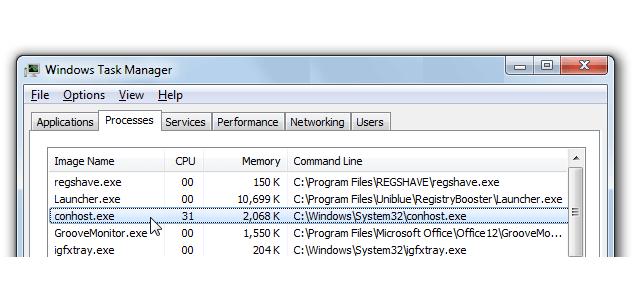
Prvo, shvatimo o čemu se radi. Kao što je spomenuto, proces conhost.exe može se vidjeti kao pokrenut u Upravitelju zadataka i treba napomenuti da on mora biti prisutan tamo. Sam proces je potreban za ispravan prikaz prozora konzole u sustavu. Ono što je to i gdje se može promatrati bit će objašnjeno kasnije. Sada samo želim spomenuti činjenicu da je conhost.exe sustavski program, a sam po sebi ne nosi opasnost. Ali na internetu možete pročitati kako se neki korisnici žale da učitava CPU. Ova situacija je riješena. Pročitajte članak do kraja kako biste razumjeli sve nijanse.
Lokacija izvršne datoteke
Nakon što smo uopće shvatili kakav je proces conhost.exe, govorimo o tome gdje se može vidjeti u sustavu. Prvo, kao što je rečeno, korisnici ga najčešće promatraju u “Task Manageru”. Da biste to učinili, morate pokrenuti program i otići na karticu "Procesi". Tu je među stotinama drugih procesa koji će biti naši. Usput, da biste pozvali upravitelja zadataka, dovoljno je pritisnuti tri tipke na tipkovnici: Ctrl, Shift i Esc. Također možete pretražiti sustav s odgovarajućim nazivom - to će biti na prvom mjestu na popisu pronađenih programa.
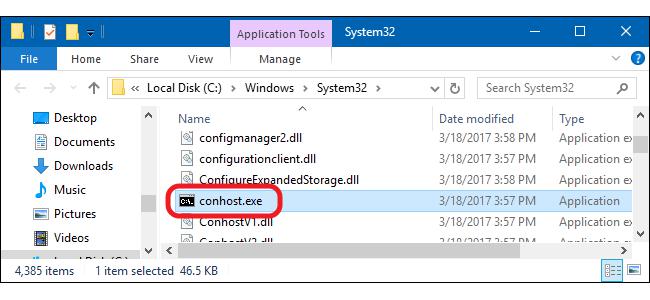
Ali otkrili smo gdje možete vidjeti proces rada. A što ako trebate saznati mjesto izvršne datoteke? Gledajući unaprijed, možemo reći da se nalazi u mapi System32, koja se nalazi u direktoriju sustava Windows na lokalnom sistemskom pogonu (najčešće je to pogon "C"). No, kako ne biste lutali kroz upravitelj datoteka, u Upravitelju zadataka možete kliknuti na PCM proces i odabrati stavku "Mjesto datoteke".
Što se događa ako dovršite postupak
Već znamo da je conhost.exe proces koji je odgovoran za grafički dizajn Windows konzolnog prozora. Ali što će se dogoditi ako ga završite? Razgovarajmo o tome detaljnije.
U stvari, ništa strašno se neće dogoditi, većina korisnika nikada neće primijetiti razliku. Samo će prozor za naredbe izgledati drugačije u dizajnu vašeg sustava. Točnije, izgledat će kao stare verzije prozora. Ali zašto isključiti taj proces? O tome ćemo kasnije raspravljati u tekstu.
Kako prestati
Znajući da je conhost.exe proces koji je odgovoran samo za grafički dizajn konzolnog prozora, možemo ga zatvoriti s punim povjerenjem i bez straha. Ali zašto to radiš? Neki korisnici u nekom trenutku mogu primijetiti da conhost.exe učitava procesor. O tome ćemo govoriti kasnije, a sada ćemo vam reći kako ukloniti proces kako bi nestalo procesorsko opterećenje.
Ako trebate dovršiti conhost.exe u samo jednoj sesiji, najbolje je učiniti sljedeće:
- Pokrenite upravitelj zadataka.
- Kliknite na karticu "Procesi".
- Pronađite željenu i kliknite na nju s RMB.
- Odaberite opciju "Završi proces".
Nakon toga, bit će zatvoren - opterećenje iz procesora će biti uklonjeno i pokrenut će se sljedeći put kada se računalo uključi. Ako trebate zauvijek zaustaviti, onda ćemo vam reći kako ukloniti conhost.exe iz sustava. Ali odmah treba reći da se to ne preporučuje.
- Otvorite "Explorer".
- Idite na pogon "C".
- Promijenite u Windows direktorij.
- Otvorite mapu System32. "
- Pronađite datoteku conhost.exe u mapi.
- Uklonite ga.
Imajte na umu da će vam za to trebati administratorska prava. Nakon izvršenih radnji trajno ćete izbrisati proces i neće se pokrenuti kada se sustav pokrene.
Analogno u sustavu Windows XP
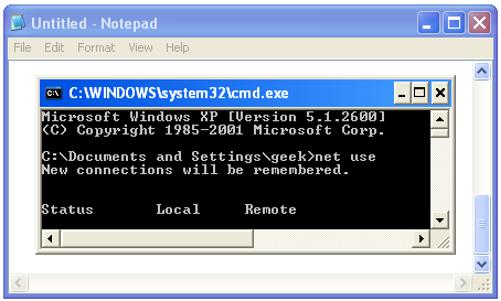
Znamo da je conhost.exe sistemski proces u sustavu Windows, ali ga ne možete pronaći u verziji XP. To je zato što je koristio prethodnika zvan csrss.exe. To praktički nema razlike od conhost.exe, stoga je moguće raditi s njim prema svim gore navedenim uputama.
Problemi u sustavu Windows Vista
Ako govorimo o sustavu Windows Vista, tada se u ovoj verziji proces conhost.exe već pojavio, ali je radio izravno iz spomenutog csrss.exe. Ako ste se zapitali zašto je bilo potrebno napraviti novi proces umjesto da koristite stari, odgovor je jednostavan: csrss.exe nije dopustio promjenu izgleda prozora konzole. Drugim riječima, nakon promjene opće teme dizajna u XP-u, konzola bi bila u standardu. U isto vrijeme, conhost.exe omogućuje promjenu svih dekoracija prozora u sustavu, uključujući i prozor konzole. No, treba reći da proces još nije bio dovršen. Dakle, u "Visti" mogli su se vidjeti klizači u "Command line", uređeni u starom dizajnu. Potpuno ispravan situacija s programerima ispostavilo se samo u budućim verzijama operativnih sustava, sada ćemo govoriti o tome u više detalja.
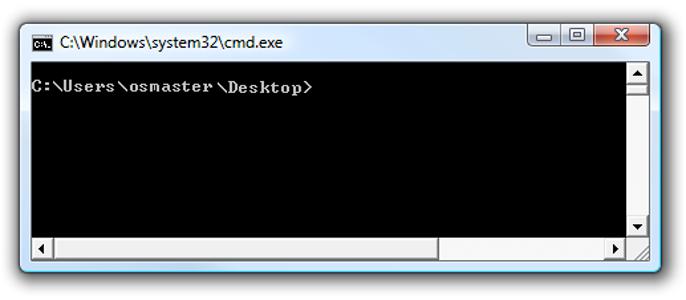
Promjene u sustavu Windows 7 i novijim
Govoreći o činjenici da je conhost.exe proces koji je odgovoran samo za prikazivanje dizajna konzolnog prozora, možete se iznenaditi koliko su programeri u njega uložili. No, u sustavu Windows 7, uspjeli su popraviti svu hrapavost, a još više - dodali su neke korisne opcije.
Prvo, konačno su postigli da prozor konzole ima potpuno istu temu kao i svi ostali prozori operativnog sustava. Drugo, sada je konzola naučila komunicirati s upraviteljem datoteka. U "sedam" možete lako otvoriti "Command line" i "Explorer" prozor i povucite ga iz drugog prozora u prvi. Prema rezultatima, put do ove datoteke će se odmah prikazati u konzoli, a korisnik je neće morati ručno unositi.
Problem s virusom
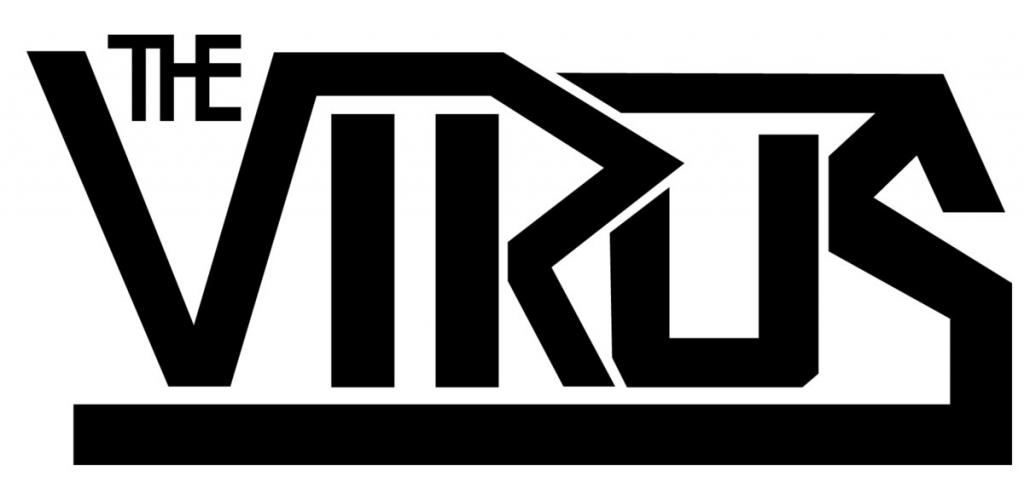
U nekom trenutku korisnik može primijetiti grešku: "Iznimka EInOutError u modulu conhost.exe". To ukazuje da je proces počeo raditi nepravilno, najvjerojatnije je bio oštećen. To može učiniti samo virus. Usput, u tim okolnostima conhost.exe počinje učitavati procesor. Ispraviti situaciju samo će ukloniti virus. Srećom, to se može učiniti lako. Morate instalirati antivirusni softver treće strane na vaše računalo (Dr.Web ili Kaspersky) i provjeriti ima li virusa. Ako se pogreška i dalje pojavljuje nakon toga, tada morate vratiti datoteku conhost.exe. Za to je najbolje koristiti instalacijski disk sustava Windows i opciju oporavka.